Abgeschlossen
-
General Settings
-
Reservation Settings
-
- Diesem Kurs beitreten , um auf Ressourcen zuzugreifen
- Quiz
-
- Diesem Kurs beitreten , um auf Ressourcen zuzugreifen
- Quiz
-
- Diesem Kurs beitreten , um auf Ressourcen zuzugreifen
- Quiz
-
- Diesem Kurs beitreten , um auf Ressourcen zuzugreifen
- Quiz
-
- Diesem Kurs beitreten , um auf Ressourcen zuzugreifen
- Quiz
-
-
Room Settings
-
- Diesem Kurs beitreten , um auf Ressourcen zuzugreifen
- Quiz
-
- Diesem Kurs beitreten , um auf Ressourcen zuzugreifen
- Quiz
-
- Diesem Kurs beitreten , um auf Ressourcen zuzugreifen
- Quiz
-
- Diesem Kurs beitreten , um auf Ressourcen zuzugreifen
- Quiz
-
-
Hotel Settings
Die Zimmernummer bezieht sich auf die eindeutige Kennung, die jedem Zimmer im Hotel zugewiesen wird. Diese Nummer wird für die Verfolgung der Zimmerverfügbarkeit, Reservationen, das Check-In von Gästen und andere betriebliche Funktionen im Hotel verwendet.
Einrichten der Zimmernummer
Um diese Raumnummern zu konfigurieren, gehen Sie wie folgt vor:
1. Klicken Sie auf der Registerkarte „Hotel Management“ auf „Konfiguration“;
2. Wählen Sie in der Liste "Raumeinstellungen" das Feld „Zimmernummern“.

So erstellen sie eine neue Zimmernummer
Um einen neuen Eintrag zu erstellen, muss der User auf die Option „Neu“ in der oberen linken Ecke klicken - ein neues Fenster mit bestimmten Feldern erscheint:
- "Nummer" - geben Sie die Nummer für den neuen Raum ein;
- "Zimmerart" - bitte geben Sie die Zimmerart an, der dieses Zimmer zugehörig ist.
- "Kurzname" - nach Auswahl der Zimmerart wird dieses Feld automatisch ausgefüllt;
- "Etage No." - Geben Sie an, auf welcher Etage sich die Zimmernummer befindet;
- "Annehmlichkeiten"- geben Sie an, welche Annehmlichkeiten in diesem Zimmer vorhanden sind.
So ändern Sie eine Zimmernummer:
1. Um einen Eintrag zu ändern, klicken Sie einfach auf die entsprechende Zeile und nehmen Sie alle notwendigen Anpassungen auf der Seite mit der Zimmernummer vor;
2. Um einen Eintrag zu löschen, klicken Sie auf das Kontrollfeld in der entsprechenden Zeile -> Aktionen -> Löschen.

3. Um einen Einsatz zu vervielfältigen, klicken Sie auf das Kontrollfeld in der entsprechenden Zeile -> Aktionen -> Duplizieren.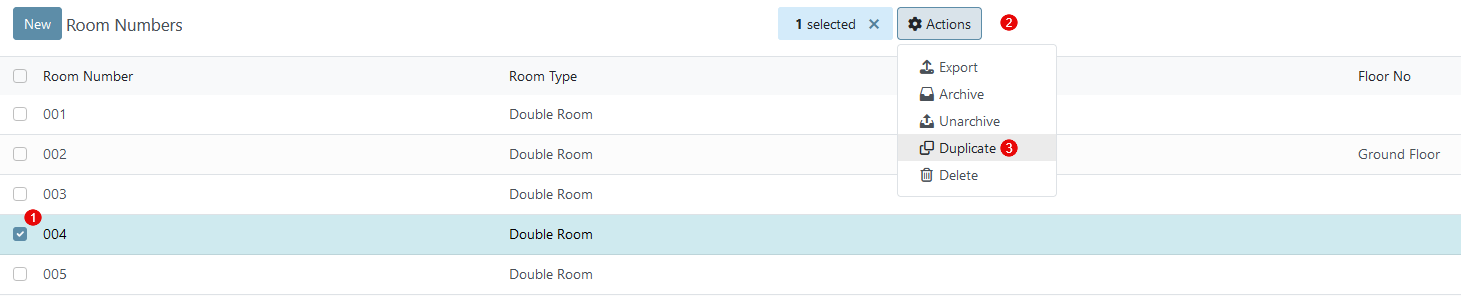
Momentan sind keine Kommentare vorhanden.
Diese Inhalte teilen
Link teilen
Auf sozialen Netzwerken teilen
Per E-Mail teilen
Bitte anmelden , um dies zu teilen Artikel per E-Mail.